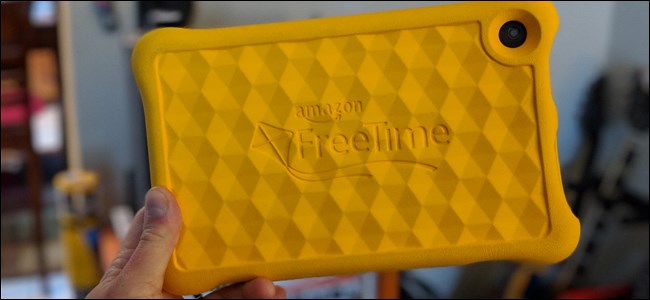Огненият таблет на Amazon за 50 долара може би е един от най-добритесделки в областта на техниката, особено когато понякога се продава за 35 долара. Може да се чувствате ограничени, но с няколко ощипвания - не е необходимо вкореняване - можете да го превърнете (и неговите по-големи, малко по-скъпи братя) в почти складен Android таблет, идеален за четене, гледане и дори леки игри.
Свързани: Fire OS на Amazon срещу Android на Google: Каква е разликата?
Не ни разбирайте погрешно: 7 ″ таблетът на Amazon едва ли е най-добрият таблет на пазара. Дисплеят му е с доста ниска разделителна способност, не е много мощен и има само 8 GB памет (въпреки че можете да добавите 64GB microSD карта много евтино). Но за $ 50 - $ 35, ако сте търпеливи - това е абсолютно убиец сделка, особено ако просто го използвате замедийна консумация. Всъщност това е много, чувствам се виновен за това, че съм похарчил стотици долари за iPad, когато огънят прави почти всичко, от което имам нужда.
Най-големият недостатък на таблета Fire е FireOS, модифицирана версия на Android на Amazon. Приложението на Amazon може да има своите предимства, но няма близо до избора на Google Play. И Fire OS е толкова заредена с реклами и „специални оферти“ известия, че повечето хора биха предпочели да имат нещо с истински Android.
Свързани: Как да получите безплатни покупки в приложението с Amazon Underground на Android
Не ти, обаче. Вие сте безстрашен ощипвач и сте готови да хакнете пътя си към подобно на Android изживяване в огъня. И за щастие, това е много лесно да се направи - дори не е нужно да стартирате устройството си. Това ръководство беше написано като се има предвид 7 ″ Fire Tablet, но някои от тях ще работят и на Fire HD 8 и други таблети Amazon.
Инсталирайте Google Play Store за още приложения

Първи неща първо: нека да имаме истински магазин за приложения за това нещо. Appstore на Amazon е доста слаб, така че ако искате всички приложения, с които сте свикнали на Android, ще ви трябва пълният Google Play Store.
Свързани: Как да инсталирате Google Play Store на Amazon Fire Tablet или Fire HD 8
Вижте пълното ни ръководство за стъпка по стъпкаинструкции, но това е съвсем просто: просто изтеглете няколко APK файла, инсталирайте ги на таблета си и тръгвайте към състезанията. Ще имате пълна версия на Google Play, работеща на вашия Fire, заедно с всички приложения, които Amazon няма - включително Chrome, Gmail и всички други ваши любими приложения и игри.
Вземете по-традиционен стартов начален екран
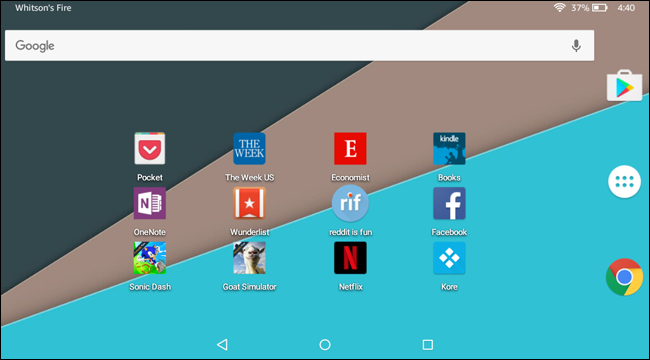
Всъщност харесвам началния екран на Amazon, но ако виепредпочитайте нещо по-близко за запазване на Android - със страничните превъртащи се начални екрани, изскачащото чекмедже на приложението и джунджурии - можете да го получите на своя Fire Tablet с малко преодоляване.
Свързани: Как да използвате различен стартов начален екран на таблета Amazon Fire (без да го вкоренявате)
Просто изтеглете вашия стартер по избор - ниепрепоръчайте Nova Launcher - и вземете APK LauncherHijack от тази страница. След като инсталирате и двете, се насочете към Настройки> Достъпност и активирайте „Включете Detect Home Button Натиснете“ в Settings> Accessibility. Следващия път, когато натиснете бутона за начало, ще бъдете посрещнати с познатия начален екран на Android, готов за добавяне и подреждане на вашите преки пътища. Още веднъж вижте пълното ни ръководство за стъпка по стъпка инструкциите за целия процес.
Най-добрата част за Nova Launcher е, че можете да скриете приложения от чекмеджето на приложението, което означава, че можете да скриете тези предварително пакетирани приложения на Amazon, които никога не използвате.
Укротете досадни известия на Amazon
Уморих се да виждам постоянни известия от„Специални оферти“ на Amazon и други включени приложения? Има наистина просто поправяне и е вградено направо в Android. Следващия път, когато видите известие, което не искате, натиснете и задръжте. След това докоснете иконата „i“, която се появява.
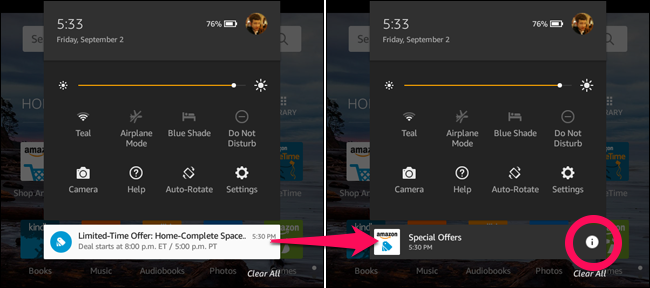
Ще бъдете изведени на екран с няколко различни опции. Изберете това, което искате - обикновено просто „Блокирам“ известия от това приложение - и няма да се дразните от тях никога повече.

Свързани: Как да управлявате, персонализирате и блокирате известията в Android Lollipop и Marshmallow
В някои случаи - като пакета на Washington Postприложение - можете просто да деинсталирате приложението напълно, ако не го използвате. Можете също да проверите настройките на приложението, за да видите дали има опции за изключване на известия. Но приложението за специални оферти на Amazon не предлага нито една от тези опции, така че блокирането на известията от настройките на Fire е наистина удобно.
Отървете се от рекламите на Amazon
Можете да получите таблета Fire без „SpecialОферти “, но е по-евтино, ако го получите с вградените реклами на Amazon. Освен известията, обсъдени по-горе, рекламите на Amazon не са твърде натрапчиви - най-вече ще ги видите на заключения екран, вместо на тапета си. Но ако по-късно решите, че изобщо не искате тези реклами, можете да се отървете от тях.
Ето уловката: ще трябва да платите за нея.
Имало един прост начин за блокиранеРекламите на Amazon, но Amazon пресъздаде и затвори тази вратичка. Така че, ако искате наистина да блокирате рекламите на Amazon в най-новата версия на Fire OS, ще трябва да спечелите 15 долара, за да се отървете от начина на Amazon.
За целта отворете уеб браузър и се отправете към AmazonУправлявайте страницата си със съдържание и устройства. Щракнете върху раздела „Вашите устройства“, щракнете върху бутона „…“ до вашето устройство в списъка и под „Специални оферти / оферти и реклами“ кликнете върху „Редактиране“.

Оттам можете да се отпишете от реклами на това устройство за 15 долара.

Изключете функции, специфични за Amazon, които не искате
Освен рекламите, Fire също има няколко специфични за Amazon функции, които изпращат досадни известия и в някои случаи дори изяждат вашата честотна лента. Така че нека да ходим на лов
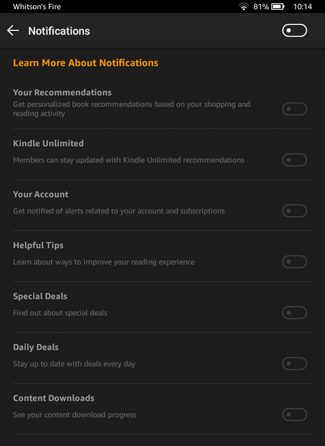
Насочете се към Настройки> Приложения и игри> AmazonНастройки на приложението. Тук можете да видите всички допълнителни функции на Amazon, които са добавили към Android. Можете сами да копаете тези настройки, но препоръчвам да преправите следното:
- Отидете на Настройки на началния екран и деактивирайте Началния екранПрепоръки, Показвайте нови елементи на началната страница и каквито и да е други настройки, които искате тук. Това малко ще затруднява началния екран (тоест ако още не сте преминали към Nova Launcher.) Функцията за промяна на навигацията на началната страница е малко по-налична и за Android.
- Отворете Настройки на четеца> Изпратете известия, изпратени до това устройство и изключете известията, които не искате да виждате.
- Отидете на Настройки за специални оферти и, ако не сте платили да се отървете от реклами, можете да изключите Персонализираните препоръки, ако прецените, че целенасочените реклами са ужасни.
- Отидете на Amazon Video Settings и изключете „OnDeck ”, който автоматично изтегля филми и показва, че Amazon„ препоръчва ”без ваше разрешение. Това също ще го спре да ви изпраща известия за тези филми и предавания.
Това са големите, но не се колебайтеоколо тези настройки. В Приложения и игри например можете също да изключите „Събиране на данни за използването на приложения“, ако не искате Amazon да проследява колко често и колко дълго използвате определени приложения.
С всички тези ощипвания се усеща този таблет от 50 доларакато струва много повече Дори и да платите 15 долара, за да се отървете от реклами и 20 долара за 64 GB microSD карта, все още получавате пълноценен таблет - сериозно, всъщност използваем таблет Android-–За много под 100 долара. Без значение какъв е бюджетът ви, това е доста непобедима сделка.